Apple bietet seit langem die Remote-App an, mit der Sie Ihr iPhone zur Steuerung von Apple TV oder iTunes auf Ihrem Mac verwenden können. Mit der TodayRemote-App können Sie iTunes auf Ihrem Mac steuern, mit dem zusätzlichen Vorteil, dass Sie dazu keine App auf Ihrem iPhone öffnen müssen. Mit TodayRemote können Sie ein Widget zum Benachrichtigungscenter hinzufügen. Sie haben Zugriff auf Wiedergabe- und Lautstärkeregler, indem Sie einfach vom oberen Rand Ihres iPhones nach unten ziehen. Die App ist kostenlos. Mit einem In-App-Kauf von 1, 99 US-Dollar können Sie TodayRemote mit Spotify, Rdio, VLC und Vox verwenden. Außerdem können Sie die globale Lautstärkeregelung nutzen und mehrere Macs von einem einzigen iPhone aus steuern.
Um zu beginnen, müssen Sie die universelle TodayRemote-App für iOS und die dazugehörige Mac-App von TodayRemote.com installieren. (Möglicherweise müssen Sie zu Systemeinstellungen> Sicherheit und Datenschutz gehen und von überall heruntergeladene Apps zulassen, bevor Sie die Mac-App installieren können.)
Nachdem Sie beide Apps installiert haben, befolgen Sie die Anweisungen zur Einrichtung der iPhone-App.
Schritt 1: Aktivieren Sie das Benachrichtigungscenter-Widget
Wischen Sie vom oberen Bildschirmrand Ihres iPhone nach unten, um das Benachrichtigungscenter zu öffnen. Blättern Sie auf der Registerkarte Heute nach unten und tippen Sie auf die Schaltfläche Bearbeiten . Finden Sie TodayRemote in der Liste und tippen Sie auf die grüne Schaltfläche " + ", um das Widget zum Benachrichtigungscenter hinzuzufügen. Tippen Sie auf Fertig.

Schritt 2: Koppeln Sie Ihr iPhone und Ihren Mac
Tippen Sie bei laufendem Companion Mac und wenn beide Geräte an dasselbe Wi-Fi-Netzwerk angeschlossen sind, auf die Schaltfläche Gerät hinzufügen im letzten Setup-Bildschirm Ihres iPhone. Wenn Ihr Mac in der Liste aufgeführt ist, tippen Sie auf die Schaltfläche " Request" und klicken Sie dann in der entsprechenden Benachrichtigung auf Ihrem Mac auf die Schaltfläche " Accept" . Wenn Ihr Mac nicht auf dem Bildschirm „Neues Gerät hinzufügen“ auf Ihrem iPhone aufgeführt ist, trennen Sie jedes Gerät und stellen Sie es erneut mit Ihrem Wi-Fi-Netzwerk her. das war der Trick für mich, als mein MacBook anfangs nicht gezeigt wurde.

Schritt 3: Mit der Fernbedienung aussteigen
Wenn Ihr iPhone und Ihr Mac gekoppelt sind, werden die Wiedergabe- und Lautstärkeregler im Widget "TodayRemote" im Benachrichtigungscenter angezeigt.
(Via WonderHowTo)




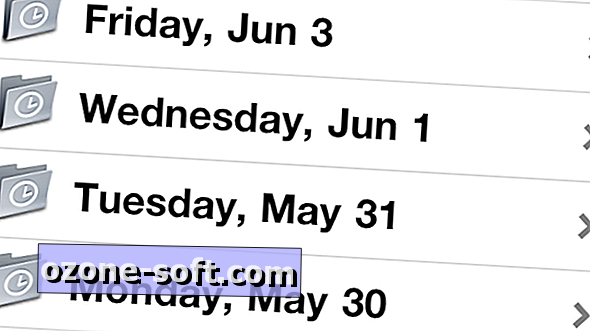





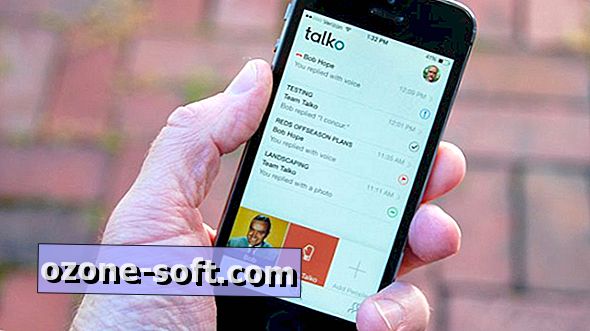


Lassen Sie Ihren Kommentar